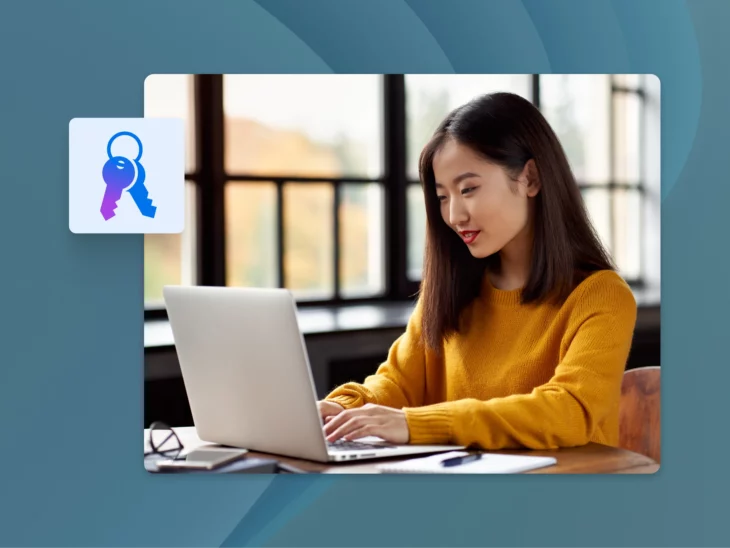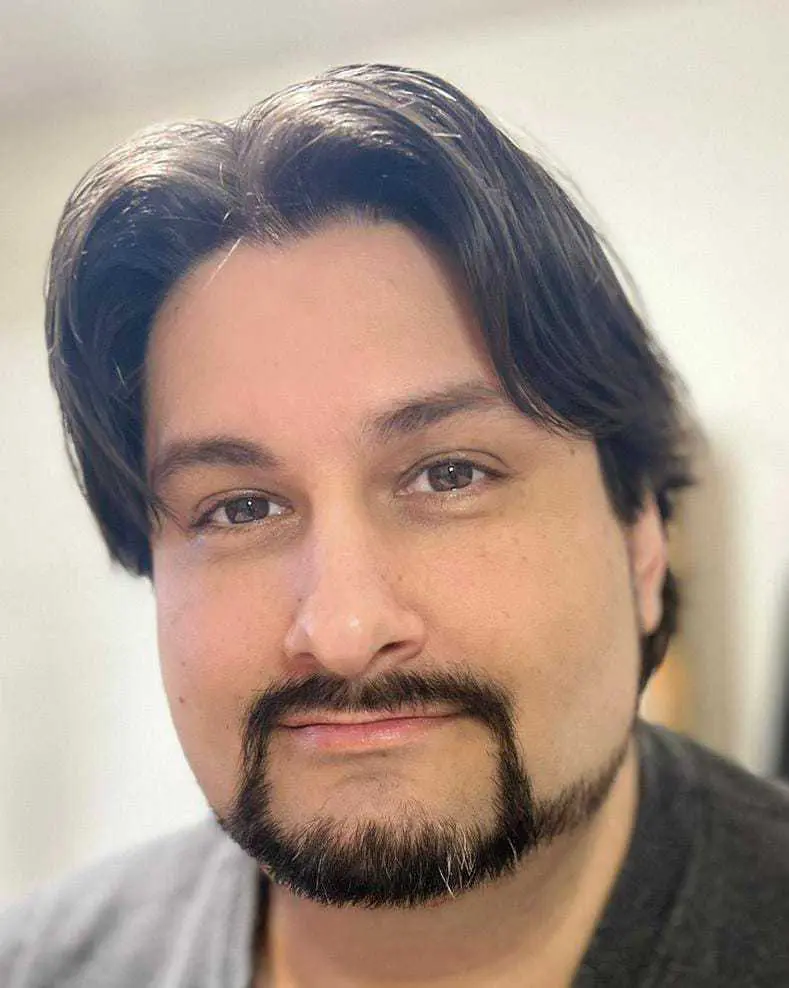Imagina una biblioteca en la que cualquiera puede entrar y hacer ediciones en los libros en cualquier momento.
Llegas para consultar “El Señor de los Anillos”, pero de repente, en lugar de una historia intemporal de amistad y valentía frente al mal absoluto, es todo lo contrario.
Alguien ha reescrito el heroico viaje de Frodo y Sam hacia Mordor, haciendo que renuncien a salvar la Tierra Media, eligiendo en su lugar abrir una joyería en tu ciudad. ¿Su primer cliente? Sauron. Y para colmo, está buscando un anillo.
¿Y Aragorn, Legolas y Gimli? Digamos que quien haya editado la historia está muy metido en la ficción de fans. Dejémoslo ahí.
Tu sitio web es como esa biblioteca, y la base de datos que lo alimenta es como todos los libros en ella. Si le das acceso a casi cualquier persona para que entre y haga cambios, podrías terminar con una situación tipo reescritura de “El Señor de los Anillos”, pero mucho peor, porque podría poner en riesgo todo tu sitio (y todos sus datos).
Por eso necesitas controlar quién puede ver, acceder y modificar tus datos para mantener tu sitio seguro y funcionando sin problemas.
Este artículo te guiará a través de los conceptos básicos de la gestión de usuarios en MySQL, desde la creación de cuentas de usuario hasta la asignación y modificación de permisos.
¿Listo para empezar? ¡Vamos a ello!
¿Qué Es Una Base de Datos MySQL?
Una base de datos MySQL es una colección estructurada de datos almacenados electrónicamente y gestionados mediante el Sistema de Gestión de Bases de Datos (DBMS) MySQL.
MySQL, un sistema de gestión de bases de datos relacional de código abierto, utiliza el Lenguaje de Consulta Estructurado (SQL) para acceder, gestionar y manipular los datos.
Una base de datos MySQL está diseñada para manejar desde una única fila de información hasta grandes conjuntos de datos que comprenden millones de filas. Está construida para almacenar datos en tablas, que se organizan en filas y columnas. Cada tabla en una base de datos MySQL cumple un propósito específico, albergando datos relevantes para diferentes aspectos de tu sitio o aplicación web.
MySQL es bien conocido por ser confiable y fácil de usar. Los desarrolladores web de diversas industrias lo utilizan para aplicaciones web, aplicaciones de registro, almacenamiento de datos y más. Ya sea que estés almacenando información de usuarios, catálogos de productos o registros de transacciones, MySQL es robusto y escalable, y probablemente pueda satisfacer tus necesidades de gestión de bases de datos.
Consejo profesional: ¿Necesitas migrar o conectar una base de datos MySQL a tu sitio de DreamHost? Encuentra un tutorial fácil de seguir en nuestro Centro de Ayuda.
Cuentas de Usuario en MySQL Explicadas
Las cuentas de usuario en MySQL son esenciales para gestionar el acceso a tu base de datos. Cada cuenta de usuario en MySQL puede recibir permisos específicos que dictan qué acciones puede realizar el usuario. Este control granular ayuda a mantener la seguridad e integridad de tus datos.
El Rol del Usuario Root
Cuando instalas MySQL por primera vez, se crea una cuenta de usuario predeterminada llamada root.
El usuario root tiene privilegios administrativos completos, lo que significa que puede realizar cualquier acción en la base de datos, incluyendo la creación y eliminación de bases de datos, la adición y eliminación de usuarios, y la concesión o revocación de permisos.
Aunque el usuario root es poderoso, no recomendamos depender únicamente de esta cuenta para todas las tareas. Usar la cuenta root para operaciones diarias plantea un riesgo de seguridad significativo.
Si alguien obtiene acceso no autorizado a esta cuenta, tendrá control total sobre tu base de datos.

¿Por Qué Crear Nuevos Usuarios?
Para mejorar la seguridad y agilizar la gestión de bases de datos, la mejor práctica es crear cuentas de usuario específicas para diferentes propósitos.
Por ejemplo, podrías crear cuentas separadas para desarrolladores, administradores y procesos de aplicación, otorgando a cada tipo de cuenta solo los permisos necesarios para realizar sus tareas. De esta manera, minimizas el riesgo de acciones accidentales o maliciosas que podrían afectar la integridad y seguridad de tu base de datos.
Crear nuevas cuentas de usuario te permite:
- Mejorar la seguridad de la base de datos y del sitio: Limita el acceso a datos sensibles y operaciones críticas, asignando solo los permisos necesarios a cada usuario.
- Organizar mejor los roles: Define claramente roles y responsabilidades dentro de tu equipo al dar a cada uno el nivel de acceso adecuado a las tareas que necesita realizar.
- Facilitar la gestión de tu base de datos: Realiza un seguimiento y gestión de las actividades de los usuarios con facilidad, simplificando la auditoría de cambios e identificación de problemas.
Cómo Gestionar Tus Usuarios de MySQL (Dos Métodos)
Vamos a cubrir dos métodos principales para gestionar tus usuarios de MySQL: utilizando MySQL directamente y utilizando el panel de DreamHost. Al final, el método que elijas dependerá de tu nivel de comodidad con las herramientas de línea de comandos y de tus requisitos específicos.
Gestionando Usuarios Con MySQL
Para gestionar usuarios de MySQL directamente a través de MySQL, necesitarás tener MySQL instalado en tu sistema.
Esto implica descargar el software de MySQL desde el sitio web oficial de MySQL, instalarlo y configurarlo según los requisitos de tu sistema operativo.
Una vez instalado, puedes interactuar con tu base de datos MySQL utilizando el cliente de línea de comandos de MySQL.
Nota para Nerds: La mayoría de los comandos siguientes solo se pueden usar en servidores dedicados. Puedes consultar nuestro Centro de Ayuda para más información.
Para instalar MySQL, sigue estos pasos:
- Visita el sitio web oficial de MySQL, descarga el instalador y sigue las instrucciones de instalación para tu sistema operativo (Windows, macOS o Linux).
- Después de la instalación, necesitarás configurar el servidor MySQL para configurar las cuentas de usuario iniciales y los ajustes de seguridad.
- Usa Terminal (en macOS y Linux) o el símbolo del sistema (en Windows) para acceder a la interfaz de línea de comandos de MySQL ingresando el comando mysql -u root -p, seguido de tu contraseña de root.
Una vez que tengas MySQL configurado, puedes crear, gestionar y eliminar cuentas de usuario utilizando comandos SQL.
Este método te da un alto nivel de control y flexibilidad, pero requiere que estés familiarizado con la sintaxis de SQL y las operaciones de línea de comandos (lo que cubriremos con más detalle a continuación).
Cómo Crear una Cuenta de Usuario en MySQL
- Inicia sesión en el servidor MySQL como el usuario root. Ingresa el siguiente comando: mysql -u root -p
- Se te pedirá que ingreses la contraseña de root. Una vez autenticado, estarás conectado al servidor MySQL.
- Para crear un nuevo usuario, usa la sentencia CREATE USER. Reemplaza newuser con el nombre de usuario deseado y password con una contraseña segura para el nuevo usuario: CREATE USER ‘newuser’@’localhost’ IDENTIFIED BY ‘password’;
- Este comando crea un nuevo usuario que solo puede conectarse desde la máquina local (localhost). Si deseas que el usuario se conecte desde cualquier host, reemplaza localhost con %.
- Para aplicar los cambios, ejecuta el comando FLUSH PRIVILEGES: FLUSH PRIVILEGES;
Nota para Nerds: Siempre que se asigne una contraseña a través del símbolo del sistema, es buena práctica limpiar el historial del terminal para reducir el riesgo de que alguien encuentre una contraseña.
Cómo Conceder Privilegios a un Usuario de MySQL
- Inicia sesión en el servidor MySQL como el usuario root. Ingresa el siguiente comando: mysql -u root -p
- Ingresa tu contraseña de root para conectarte al servidor MySQL.
- Usa la sentencia GRANT para asignar privilegios específicos a un usuario. Los privilegios se pueden conceder para bases de datos, tablas o incluso columnas específicas. Aquí tienes algunos ejemplos comunes:
- Conceder todos los privilegios en una base de datos específica (Este comando concede todos los privilegios en la base de datos exampledb al usuario newuser que se conecta desde localhost): GRANT ALL PRIVILEGES ON exampledb.* TO ‘newuser’@’localhost’;
- Conceder privilegios específicos en una base de datos específica (Este comando concede solo los privilegios SELECT, INSERT y UPDATE en la base de datos exampledb al usuario newuser que se conecta desde localhost): GRANT SELECT, INSERT, UPDATE ON exampledb.* TO ‘newuser’@’localhost’;
- Conceder todos los privilegios en todas las bases de datos (Este comando concede todos los privilegios en todas las bases de datos al usuario newuser que se conecta desde localhost. La opción WITH GRANT OPTION permite al usuario conceder privilegios a otros usuarios): GRANT ALL PRIVILEGES ON *.* TO ‘newuser’@’localhost’ WITH GRANT OPTION;
- Conceder privilegios en tablas específicas (Este comando concede privilegios SELECT e INSERT en la tabla exampletable dentro de la base de datos exampledb al usuario newuser): GRANT SELECT, INSERT ON exampledb.exampletable TO ‘newuser’@’localhost’;
- Para aplicar los cambios, usa el comando FLUSH PRIVILEGES: FLUSH PRIVILEGES;
Cómo Ver los Privilegios de un Usuario de MySQL
- Inicia sesión en el servidor MySQL como el usuario root. Ingresa el siguiente comando: mysql -u root -p
- Ingresa tu contraseña de root para conectarte al servidor MySQL.
- La sentencia SHOW GRANTS se utiliza para mostrar los privilegios concedidos a un usuario específico. Para ver los privilegios de un usuario en particular, usa el siguiente comando, reemplazando newuser con el nombre de usuario y localhost con el host desde el cual se conecta el usuario: SHOW GRANTS FOR ‘newuser’@’localhost’;
- Revisa cuidadosamente los privilegios listados para asegurarte de que el usuario tenga los permisos correctos. Si se necesitan ajustes, puedes modificar los privilegios del usuario utilizando las sentencias GRANT o REVOKE, que cubriremos en las siguientes secciones.
Cómo Modificar los Permisos de un Usuario de MySQL
- Inicia sesión en el servidor MySQL como el usuario root. Ingresa el siguiente comando: mysql -u root -p
- Ingresa tu contraseña de root para conectarte al servidor MySQL.
- Para conceder privilegios adicionales a un usuario, usa la sentencia GRANT. Por ejemplo, para conceder el privilegio UPDATE en la base de datos exampledb al usuario newuser que se conecta desde localhost, usa: GRANT UPDATE ON exampledb.* TO ‘newuser’@’localhost’;
- Para eliminar privilegios específicos de un usuario, usa la sentencia REVOKE. Por ejemplo, para revocar el privilegio INSERT en la base de datos exampledb del usuario newuser que se conecta desde localhost, usa: REVOKE INSERT ON exampledb.* FROM ‘newuser’@’localhost’;
- Después de usar GRANT o REVOKE, recuerda aplicar los cambios usando el comando FLUSH PRIVILEGES: FLUSH PRIVILEGES;
Si necesitas cambiar completamente los privilegios de un usuario, puede ser más fácil revocar primero todos sus privilegios existentes y luego conceder el nuevo conjunto de permisos. Para revocar todos los privilegios de un usuario, usa: REVOKE ALL PRIVILEGES, GRANT OPTION FROM ‘newuser’@’localhost’;
Luego, concede el nuevo conjunto de privilegios según sea necesario: GRANT SELECT, UPDATE ON exampledb.* TO ‘newuser’@’localhost’;
No olvides hacer un flush de los privilegios después de realizar estos cambios: FLUSH PRIVILEGES;
Cómo Eliminar un Usuario de MySQL
- Inicia sesión en el servidor MySQL como el usuario root. Ingresa el siguiente comando: mysql -u root -p
- Ingresa tu contraseña de root para conectarte al servidor MySQL.
- Usa la sentencia DROP USER para eliminar la cuenta de usuario. Reemplaza newuser con el nombre de usuario y localhost con el host desde el cual se conecta el usuario: DROP USER ‘newuser’@’localhost’;
- Si el usuario puede conectarse desde cualquier host, usa: DROP USER ‘newuser’@’%’;
- Antes de eliminar un usuario, es buena práctica asegurarse de que no haya objetos (como disparadores o procedimientos) que dependan del usuario. Si haces esto, no encontrarás problemas inesperados después de eliminar al usuario. Puedes revisar los objetos dependientes en tu base de datos y reasignar la propiedad si es necesario.
- Aunque la sentencia DROP USER elimina la cuenta de usuario y sus privilegios, es recomendable hacer un flush de los privilegios para asegurarte de que todos los cambios se apliquen de inmediato: FLUSH PRIVILEGES;
Cómo Mostrar Usuarios para una Base de Datos MySQL
Ver todos los usuarios en tu base de datos MySQL es una manera útil de gestionar y auditar las cuentas de usuario. Así sabrás quién tiene acceso a tu base de datos y cuáles son sus permisos.
Si estás familiarizado con los comandos de MySQL, podrías pensar que existe un comando SHOW USERS, similar a los comandos SHOW DATABASES o SHOW TABLES que probablemente ya conoces y usas. Sin embargo, SHOW USERS no existe.
Entonces, ¿cómo puedes ver todos los usuarios de tu base de datos? Sigue estos pasos:
- Inicia sesión en el servidor MySQL como el usuario root. Ingresa el siguiente comando: mysql -u root -p
- Ingresa tu contraseña de root para conectarte al servidor MySQL.
- MySQL almacena la información de las cuentas de usuario en la tabla mysql.user. Para ver todas las cuentas de usuario, puedes ejecutar la siguiente consulta SQL para mostrar una lista de todos los usuarios y los hosts desde los cuales pueden conectarse: SELECT user, host FROM mysql.user;
- Si necesitas información más detallada sobre cada usuario, como sus privilegios u otros ajustes, puedes consultar columnas adicionales de la tabla mysql.user. Por ejemplo: SELECT user, host, authentication_string, plugin FROM mysql.user;
- Para filtrar y ver usuarios específicos, puedes agregar una cláusula WHERE a tu consulta. Por ejemplo, para ver usuarios que se conectan desde localhost, usa: SELECT user, host FROM mysql.user WHERE host = ‘localhost’;
Administrando Usuarios con DreamHost
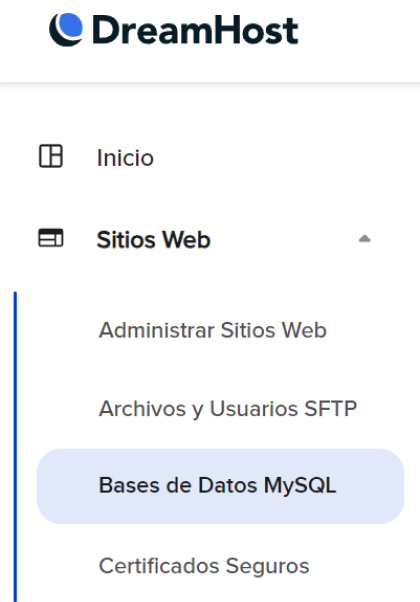
Si la idea de usar herramientas de línea de comandos te resulta abrumadora, el panel de DreamHost ofrece una alternativa amigable para gestionar usuarios de MySQL.
El panel de DreamHost es una interfaz basada en la web que simplifica las tareas de gestión de bases de datos, por lo que no tienes que usar comandos.
Para tutoriales detallados sobre cómo acceder a tu base de datos, añadir y eliminar usuarios, gestionar privilegios y más, visita nuestra página de Centro de Ayuda sobre bases de datos MySQL.
Y si estás buscando un hosting gestionado confiable para tu sitio web que no solo haga que la gestión de bases de datos sea sencilla con un panel de control intuitivo, sino que también ofrezca migración gratuita, soporte 24/7 y garantías de tiempo de actividad — necesitas DreamHost.
Consulta nuestros planes de hosting asequibles y descubre por qué millones de personas y empresas nos eligen.